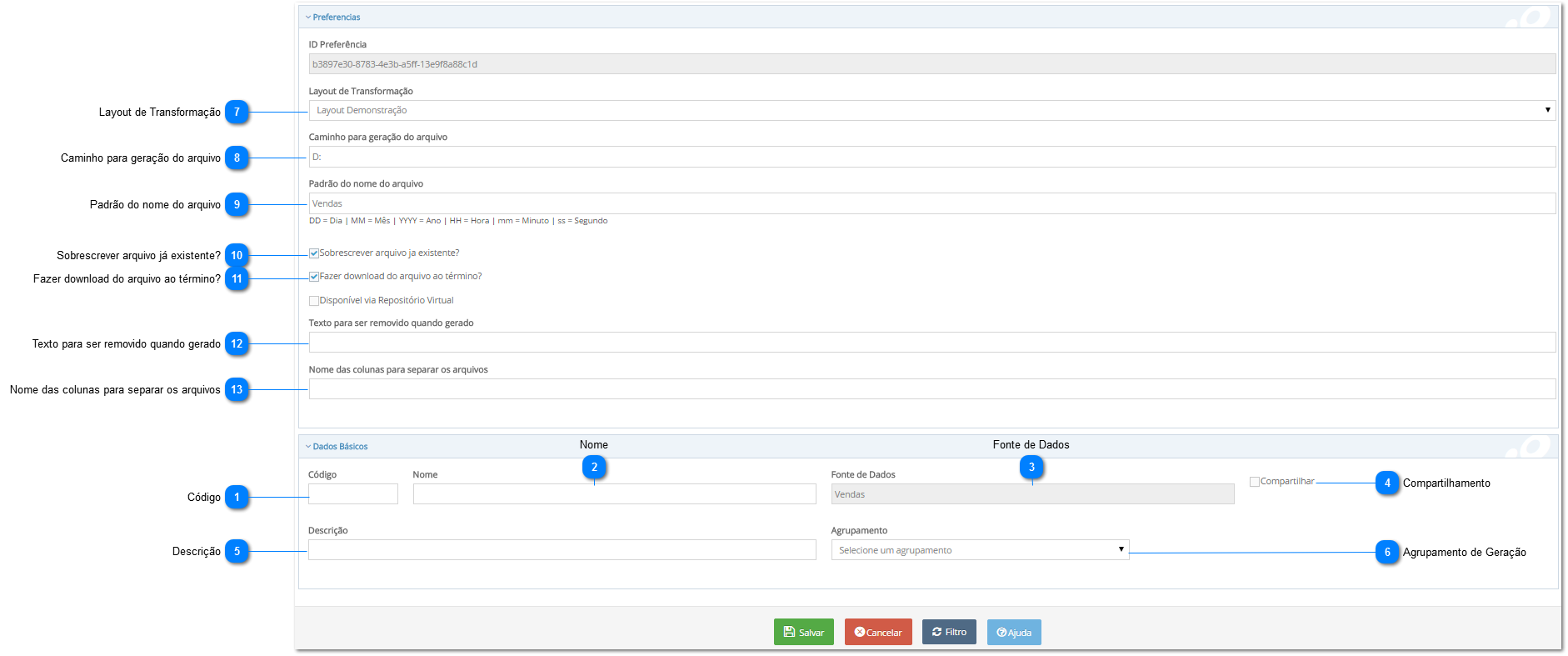To properly display this page you need a browser with JavaScript support.
Na preferência de geração de arquivos é possível selecionar uma fonte de dados para passar por uma transformação e gerar um arquivo texto ou excel.
A preferência cadastrada é específica do usuário. Para compartilhar entre outros usuários, utilize a opção de compartilhar entre domínios.
Código
Permite adicionar um código para a sua Preferência de Geração (opcional).
Nome
Informe qual será o nome para identificar a preferência de geração.
Fonte de Dados
Informa qual será a fonte de dados que será utilizada como origem dos dados.
Compartilhamento
Permite o compartilhamento com todos os usuários dos domínios que estiverem selecionados. Se selecionado esta opção, a preferência poderá ser utilizada como template.
Veja templates .
Descrição
Informe uma descrição para o arquivo.
Agrupamento de Geração
Neste campo pode ser adicionado um agrupamento para sua Preferência de Geração (opcional)
Layout de Transformação
Selecione qual o layout de transformação será utilizado nesta preferência.
Veja layout .
Caminho para geração do arquivo
Selecione qual será o diretório no servidor que será utilizado para gerar os arquivos. É importante que o diretório selecionado tenha permissões para leitura e escrita pelo aplicativo do GDI.
Padrão do nome do arquivo
Informe qual será o padrão para geração do arquivo.
Pode-se utilizar valores coringa. Utilize DD para transformar no dia atual, MM para o mês atual e YYYY para o ano atual.
Caso o campo para separar os arquivos esteja preenchido, é possível utilizar conteúdo do nome da coluna para fazer parte do nome do arquivo.
No exemplo acima o arquivo gerado ficaria com o nome abaixo:
teste_20140130_Automotivo.txt
Sobrescrever arquivo já existente?
Selecione esta opção para sobrescrever o arquivo com o novo conteúdo caso ele já existe na pasta.
Fazer download do arquivo ao término?
Selecione esta opção para abrir a janela de download no final da geração do arquivo.
Caso o campo para separar os arquivos esteja preenchido, e forem gerados varios arquivos, um arquivo zip será gerado com todos os arquivos dentro.
Caso contrário, apenas o arquivo será feito o download.
Texto para ser removido quando gerado
Preencha este campo com o texto que será removido de dentro do arquivo no término.
Nome das colunas para separar os arquivos
Preencha esta campo separando com virgulas com o nome das colunas que deseja utilizar como separador de arquivos.
Os dados da fonte de dados será quebrados com as colunas e vários arquivos serão gerados.
É importante que a coluna preenchida neste campo exista em todos os result sets da fonte de dados.
Versão
Descrição
Iniciada a utilização do Release Notes a partir da versão 1.6
Evolução para versão 2.0
Criada nova funcionalidade para agrupamento de preferências
Criada nome tela Minhas Transformações de Dados